- Guide per Montare Video
- 1.Convertitori da audio a testo online gratuiti
- 2.Gli 9 migliori generatori di voci AI
- 3.Idee, Musica e Frasi per Video di Compleanno
- 4.Come Generare Sottotitoli Automatici in Video
- 5.Software Migliori per Montaggio Video con IA
- 6.Strumenti Online Migliori per Rimuovere Voce
- 7.Come Sostituire i Volti nei Video
- 8.Migliori Lettori Video Gratuiti per PC
- 9.Migliori programmi gratuiti per riprodurre DVD
- 10.Rimuovere rumori di sottofondo da video
- 11.Creare Video di Mappa di Viaggio Animata
- 12.I 10 Migliori Cutter Video Gratuiti
- Miglior Editor Video su PC: Filmora
- Provalo gratuitamente Provalo gratuitamente
Le 5 Migliori App Gratuite per la Sfocatura dello Sfondo Video per Android
Aggiornato a 24/11/2025• Soluzioni comprovate
Le fotocamere sui telefoni Android migliorano di giorno in giorno, non solo perché producono video con una risoluzione migliore, ma anche perché i loro obiettivi sono migliorati in modo notevole. Avere l'attrezzatura giusta per il lavoro è solo metà della sfida, la seconda metà è la nostra abilità, quindi per creare video con uno sfondo sfocato e uniforme devi avere sia abilità sia esperienza.
Potrebbe piacerti anche: Le 5 Migliori App per Modificare/Rimuovere Sfondo delle Foto per iPhonex/8/7 >>
Se tu stessi appena imparando a usare una fotocamera e desiderassi produrre video mozzafiato con il tuo telefono con splendidi effetti di sfocatura, puoi usare un'app per telefoni Android che ti consentirà di creare questo effetto senza sforzo.
Le 5 Migliori App Gratuite per la Sfocatura dello Sfondo Video per Smartphone Android
Queste app ti permetteranno di creare eleganti video in quanto gli effetti che offrono sono davvero belli, ma ricordati che un video girato male difficilmente può essere migliorato con effetti visivi.
1. Blur Video
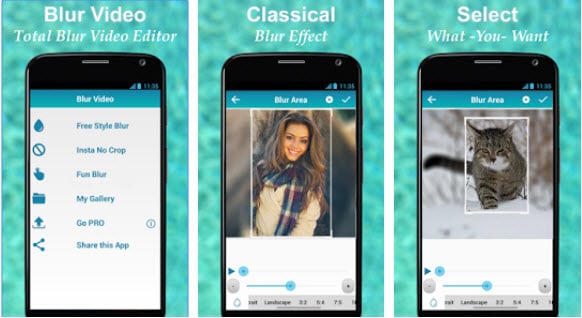
L'app Blur Video offre numerosi modi per aggiungere sfocatura ai tuoi video e sono facili da usare funzioni come Fun Blur o FreeStyle Blur. La funzione Instagram no Crop ti consente di caricare video su questa piattaforma di social media con le stesse proporzioni in cui sono stati catturati, il che significa che gli utenti dell'app possono aggiungere effetti alle aree dello scatto che normalmente verrebbero ritagliate. L'app Blur Video ha annunci e acquisti in-app.
2. Video Editor Blur, Cut, No Crop
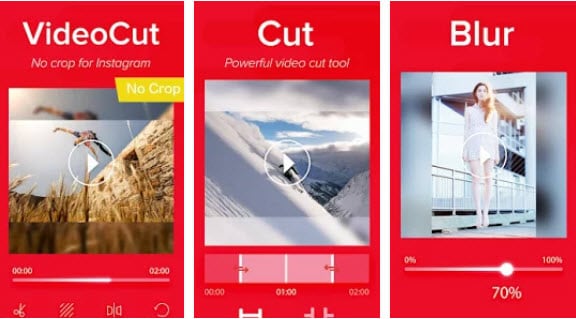
Se tu stessi cercando un'app che ti permetta di pubblicare un intero video su Instagram e di evitare che i tuoi video vengano ritagliati, questa è una delle migliori app che puoi usare. Oltre alle opzioni Video Trim, Video Cut e Video Fit, gli utenti di questa app possono anche sfocare i bordi o gli sfondi dei loro video. Nonostante le funzionalità che ti consentiranno di ottimizzare i tuoi video per Instagram o altri social media, le opzioni di sfocatura dell'app sono mediocre, nella migliore delle ipotesi.
3. Square Video: Video Editor
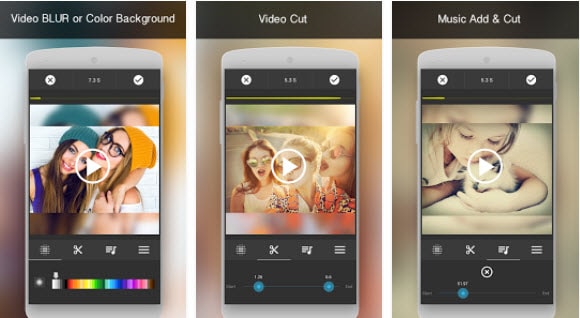
Modificare i video con questa app è divertente in quanto le opzioni che fornisce ti permetteranno di fare tutto ciò che vuoi con i tuoi video. Square Video ti consente di ruotare le tue video clip, ma ti dà modo anche di acquisire video di dimensioni quadrate. Ci sono anche le opzioni di sfocatura dello sfondo e gli utenti dell'app possono scegliere uno sfondo in diversi colori. L'app Square Video ti permette di aggiungere musica dal tuo dispositivo ai video clip che stai modificando.
4. MagoVideo
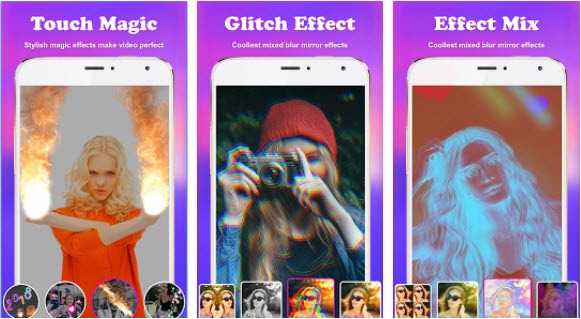
L'enorme quantità di opzioni che questa app ha da offrire la rende magica. I suoi utenti possono creare video musicali con la sua funzione Music for Fun Lip Sync, mentre le proporzioni multiple consentono loro di pubblicare video alla perfezione adatti alle piattaforme di social media, come Musically o Instagram. Oltre ad essere una potente app di editing video che ti consente di tagliare, ritagliare o sfocare gli sfondi, MagoVideo è anche una potente app di fotoritocco che offre cornici adesive e altri effetti divertenti.
5. VideoShow Video Editor
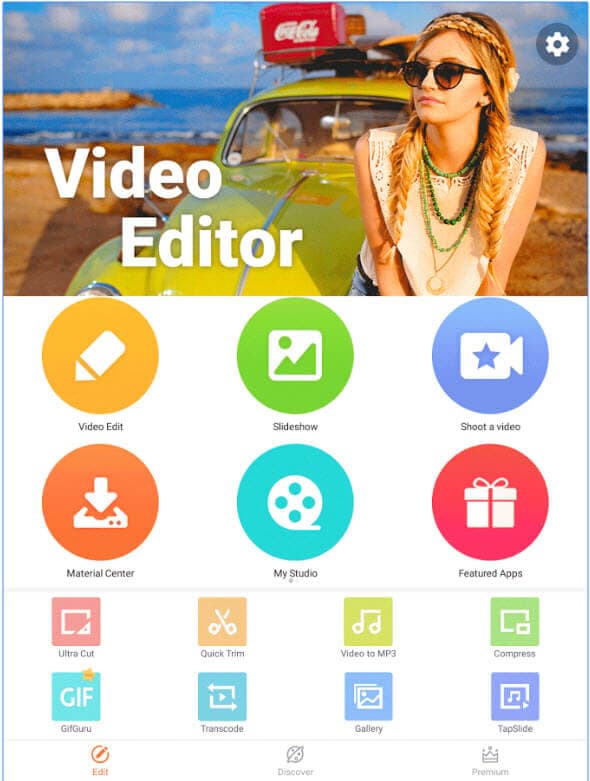
Acquisire video selfie con questa app è molto divertente perché la sua funzione di riconoscimento facciale ti consente di aggiungere adesivi di movimento ed effetti visivi dal vivo. Le sue funzionalità di editing video sono fantastici poiché puoi aggiungere sfocatura dello sfondo, creare effetti slow motion o applicare oltre 30 diversi effetti visivi ai tuoi video. Una volta terminate le modifiche, puoi esportare i tuoi video in qualità HD in modalità senza ritaglio che ti consente di caricare un intero video su qualsiasi piattaforma di social media.
Aggiungere Effetti di Sfocatura con Wondershare Filmora
Wondershare Filmora è la scelta perfetta per tutti i videografi che necessitano di un modo semplice per modificare i video che vogliono pubblicare sui social media. Oltre a presentare le proporzioni 9:16 che ti consentono di creare video verticali, Filmora ti dà modo anche di esportare i tuoi video su un dispositivo mobile. Notevoli strumenti di editing video renderanno ogni video modificato con questo software visivamente più piacevole. Ecco alcuni modi che puoi usare per aggiungere effetti di sfocatura ai tuoi video in Filmora.
 Download protetto, nessun malware, nessun rischio - solo 1 clic per provare
Download protetto, nessun malware, nessun rischio - solo 1 clic per provare
Passo 1: applica la sfocatura dello sfondo ai video verticali

Aggiungere la sfocatura dello sfondo ai video con ritratto è un compito facile nel software di editing video di Wondershare. Imposta semplicemente il rapporto di aspetto del progetto 9:16 nella schermata di benvenuto dell'editor e quindi, dopo aver posizionato il video clip sulla timeline, vai al menu Filtri e scegli uno dei 16 effetti di sfocatura nella categoria Sfocatura Sfondo. È sufficiente trascinare e rilasciare il filtro di sfocatura dello sfondo sulla traccia PIP dell'editor per applicarlo.
Passo 2: sfoca lo sfondo con effetto Tilt-Shift
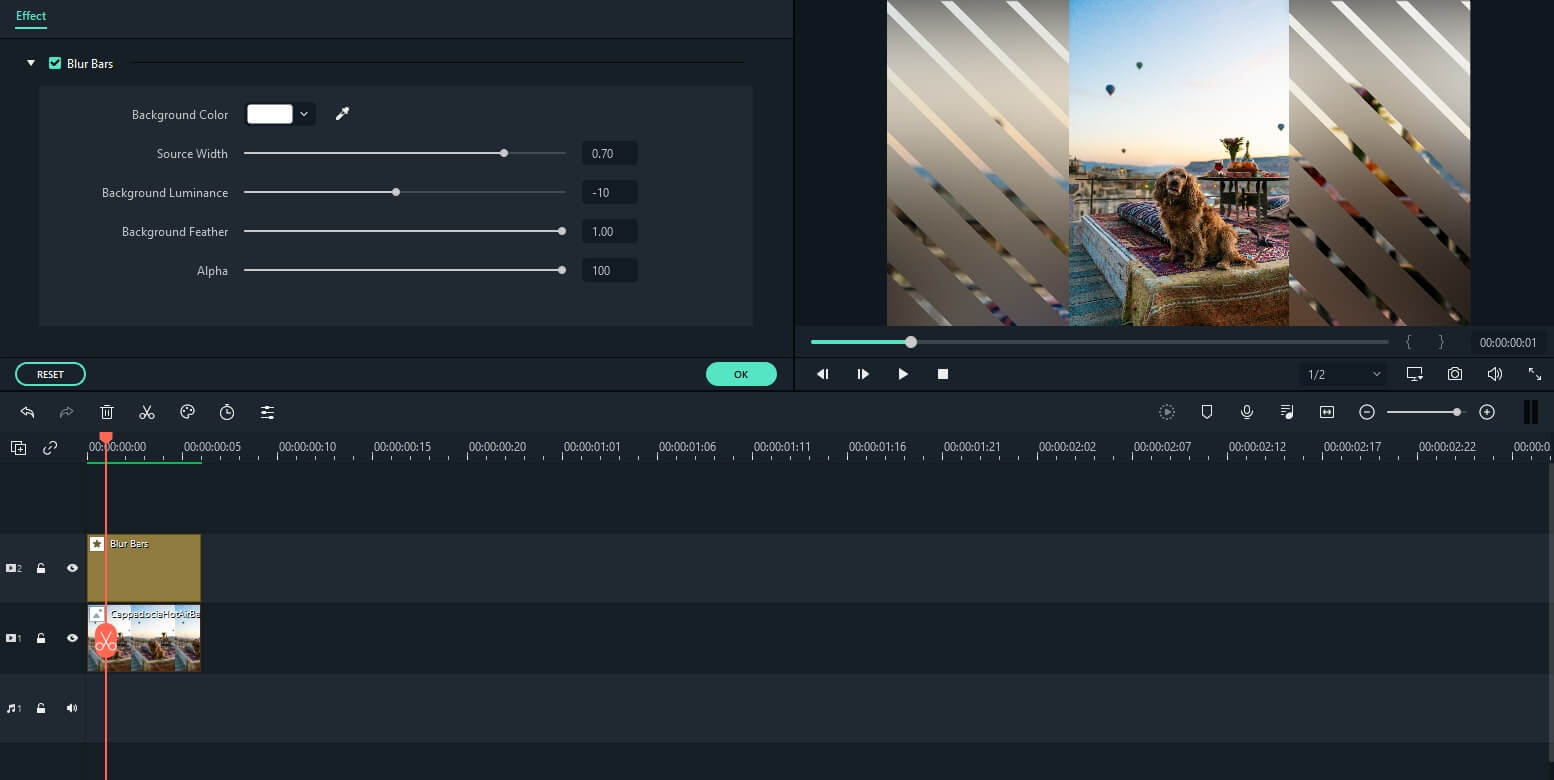
Filmora ti consente di sfocare lo sfondo dei tuoi video usando l'effetto Tilt-Shift. Fai clic con il tasto destro del mouse sul video clip che hai inserito nella timeline dell'editor e seleziona l'opzione Power Tool. Quando l'editor di Power Tool appare sullo schermo, fai clic sulla casella di controllo Applica Tilt-Shift alla Clip e procedi con la regolazione dell'area del fotogramma che desideri sfocare nella schermata di anteprima. Successivamente, premi OK per applicare l'effetto.
Passo 3: aggiungi Bokeh Blur
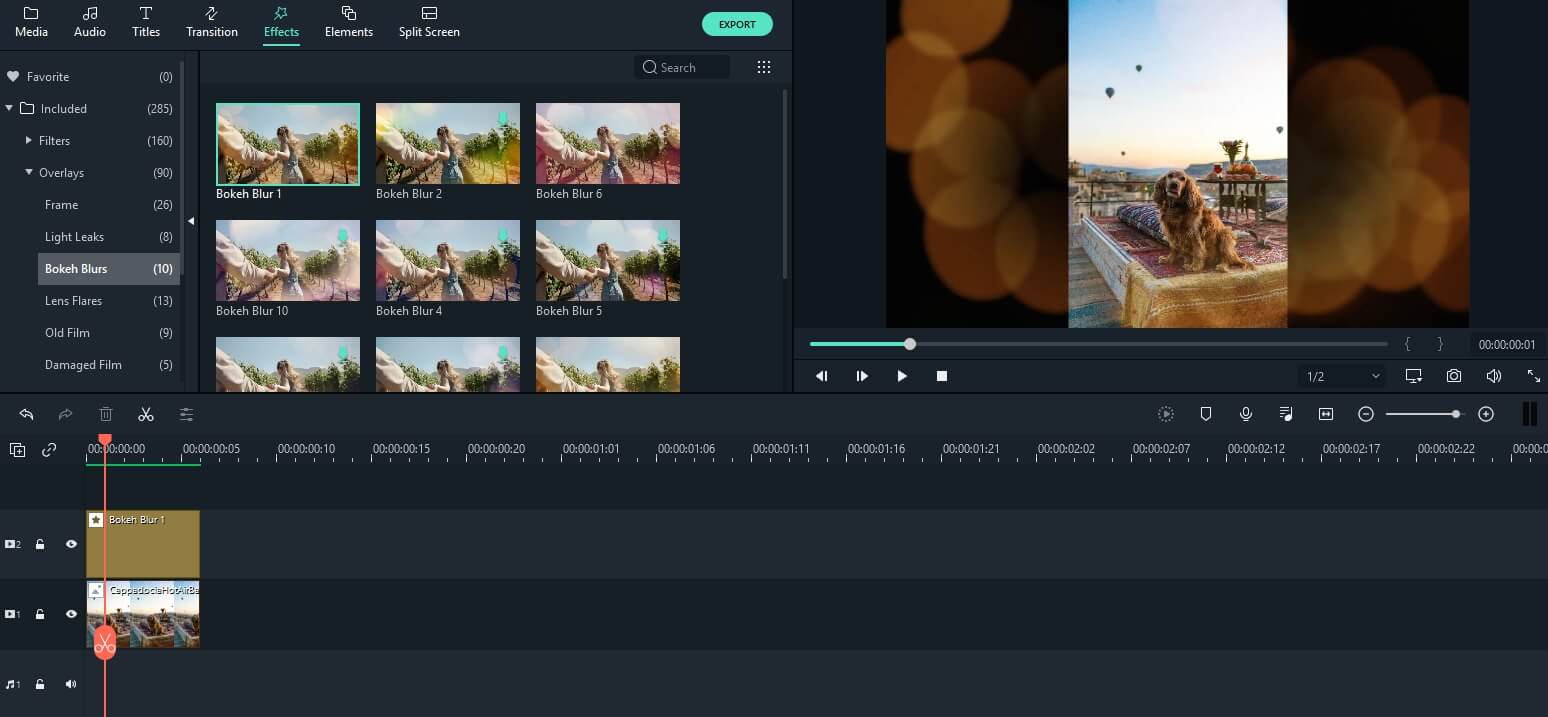
 Download protetto, nessun malware, nessun rischio - solo 1 clic per provare
Download protetto, nessun malware, nessun rischio - solo 1 clic per provare
Oltre a questi due modi facili e veloci per aggiungere sfocatura dello sfondo ai tuoi video, Filmora fornisce anche un terzo modo altrettanto divertente e semplice. Fai clic sull'icona Sovrapposizioni nella barra degli strumenti dell'editor e scegli la categoria Bokeh Blur. Ci sono 10 diverse sovrapposizioni Bokeh Blur, quindi dovresti scegliere quella che si adatta meglio al tuo progetto e ognuna di esse crea un'atmosfera che cattura l'attenzione dello spettatore.
Potrebbe piacerti anche: I 10 Migliori Siti per Scaricare Sfondi Video HD Gratuiti >>

Il programma di montaggio video potenziato dall'IA, superpotente e facile da usare per tutti i creatori.
Provalo Gratis Provalo Gratis Provalo Gratis




